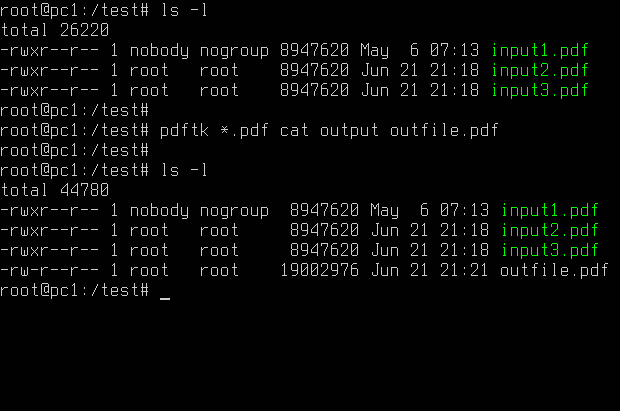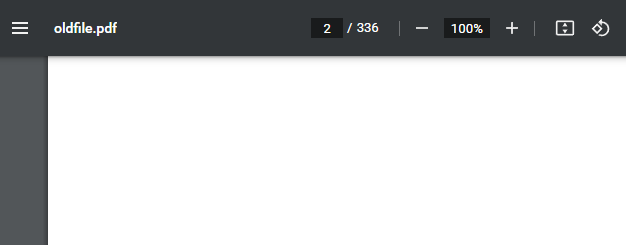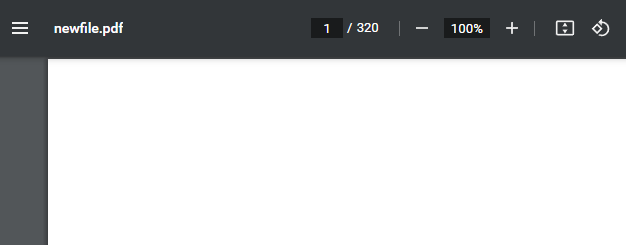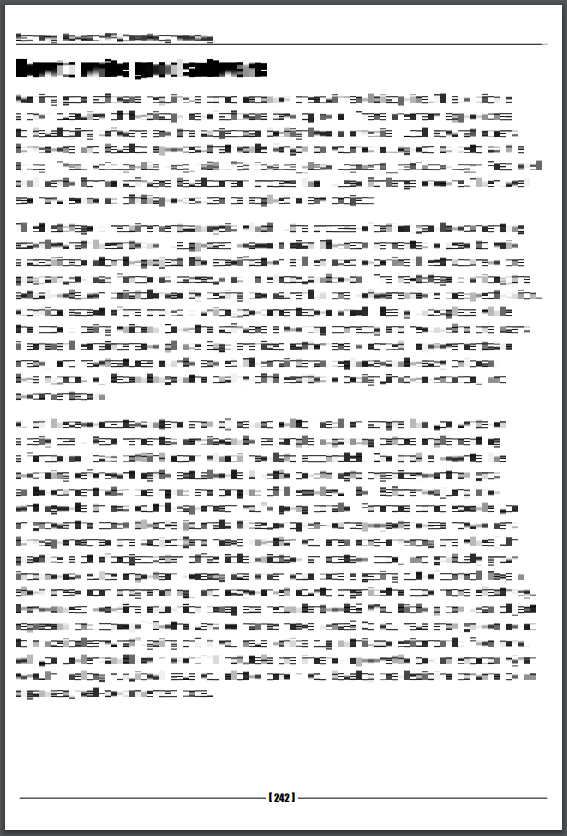Installing pdftk on Ubuntu
Install pdftk on Ubuntu.
sudo apt update
sudo apt install pdftk-java
Joining .PDF files
Join .PDF files into a new .PDF file using the following command.
pdftk input1.pdf input2.pdf input3.pdf cat output outfile.pdf
Using a wildcard
You can use a wildcard (*) for input files.
pdftk *.pdf cat output outfile.pdf